UPDATE: Pokud vám daný návod nefunguje, podívejte se na nový článek ADB Podruhé. Nyní využíváme podepsané ovladače, návod je však určen pouze pro Windows.
Android Debug Bridge
Zkráceně ADB je toolkit, díky kterého lze propojit telefon s PC. Poté z příkazové řádky můžete volat Linuxové příkazy přímo na telefonu. My jej ale nyní využíváme k nahrání naší aplikace do telefonu.
O nahrání se stará SDK (vývojové prostředí) ať už používáte Eclipse nebo Android Studio. Oba nástroje pomocí ADB poté odchytávají všechny výstupy chybové nebo ladící a zobrazují v konzoli LogCat.
Ovladač telefonu - chybí
Vše bylo krásné, než jsem zjistil, že na můj telefon Lenovo S750 neexistuje ovladač. Učitel na cvičení mi poradil fintu, kterou používá on na Linuxu a snad bude fungovat i na Windows.
Instalujeme jiný ovladač
Přes Android SDK si stáhneme Google USB driver package. Jsou to sice ovladače pro Nexus telefony, ale u mě to funguje.
ID Hardware
Nyní musíme přepsat v konfiguračním souboru ovladačů ID zařízení na náš telefon. ID zařízení je ve správci zařízení
Tento počítač -> Vlastnosti -> Správce zařízení -> náš telefon -> Vlastnosti -> Podrobnosti
Nyní v roletce vybere ID harwaru, měli bychom vidět 2 řádky. Ty nyní opíšeme do android_winusb.inf Na obrázku vidíte v záhlaví PSPadu i adresu k souboru.
Instalace ovladače
Nyní pouze přepneme na záložku Ovladač -> Aktualizovat ovladač. Až žádný online nenajde, my si jej najdeme ručně. Vybereme cestu ke složce s ovladačem, v mém případě:
C:\Program Files(x86)\Android\android-studio\sdk\extras\google\usb_driver\
Windows a nepodepsané ovladače
Možná Windows zahlásí, že ovladače nejsou podepsané. Win 7 a starší stačí odškrtnout instalovat.
Pro řešení na Windows 8 tě odkážu na blog Lukáše, který toto téma rozebral.
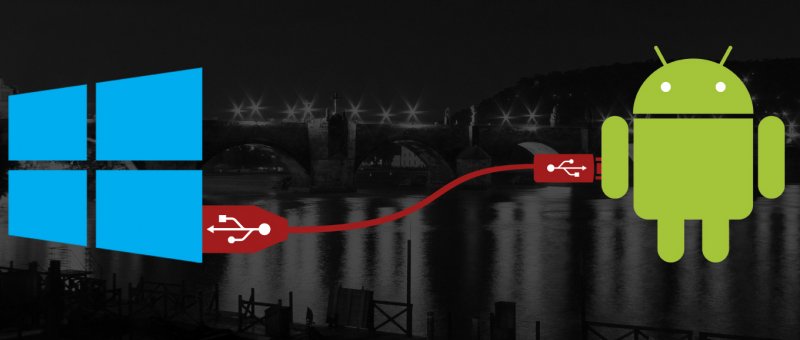
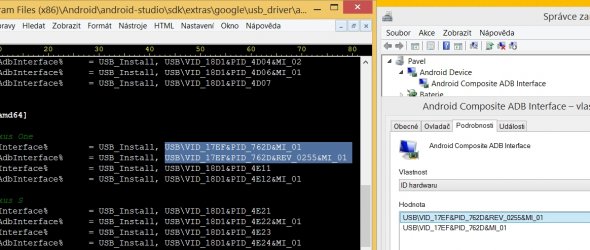
K tomuto článku již není možné přidávat další komentáře